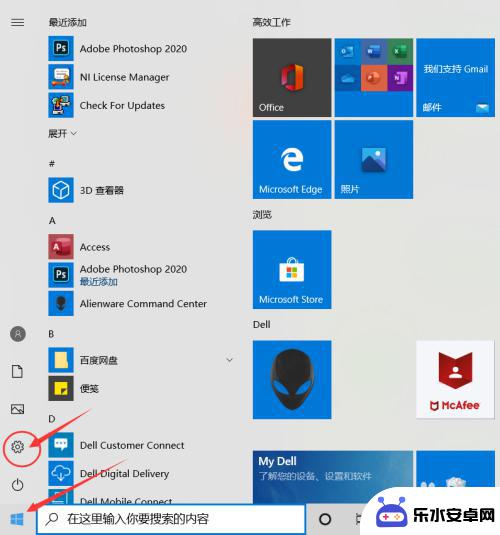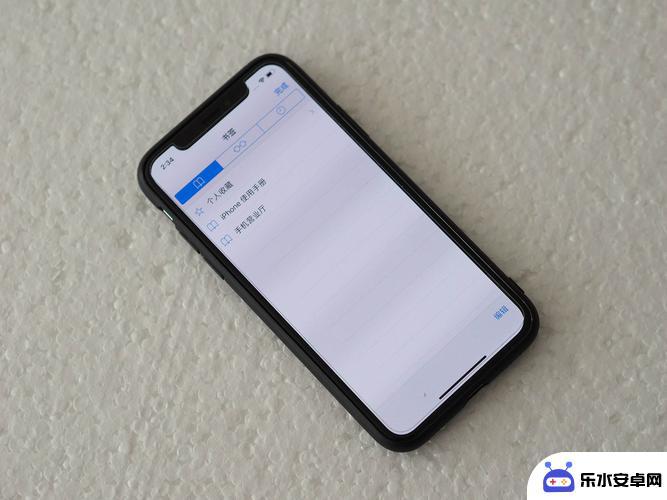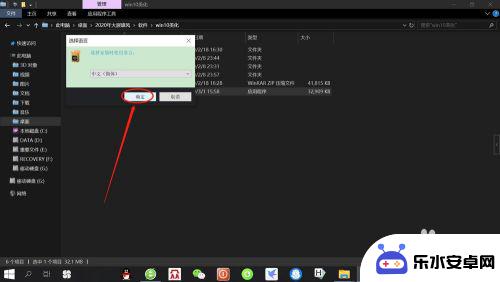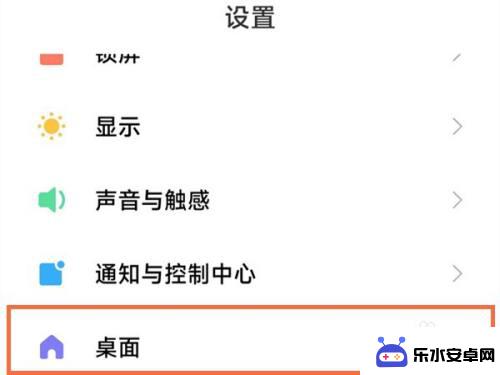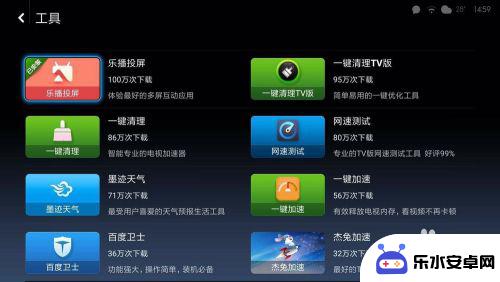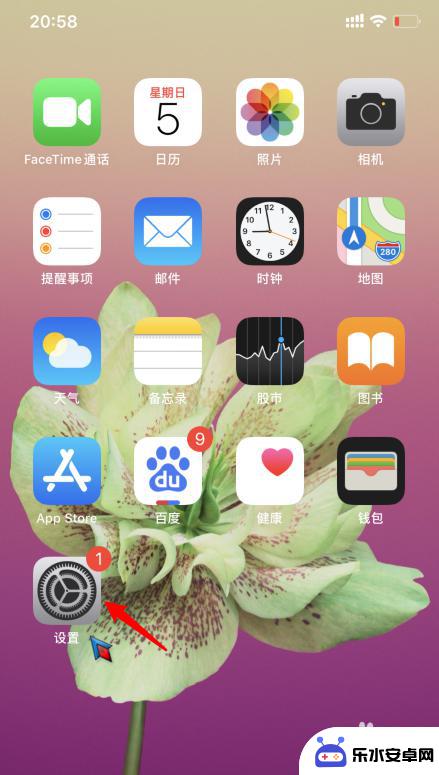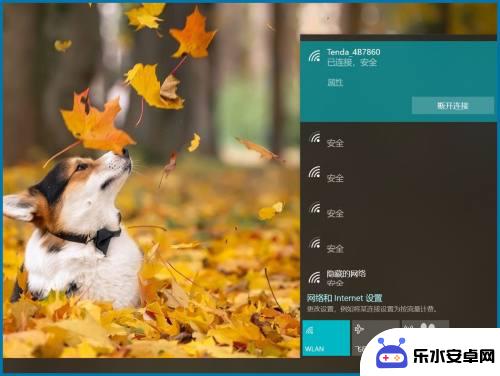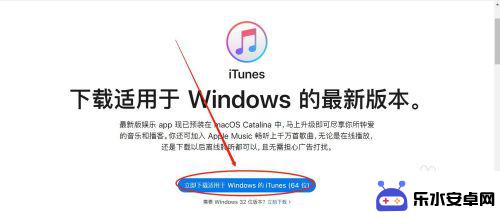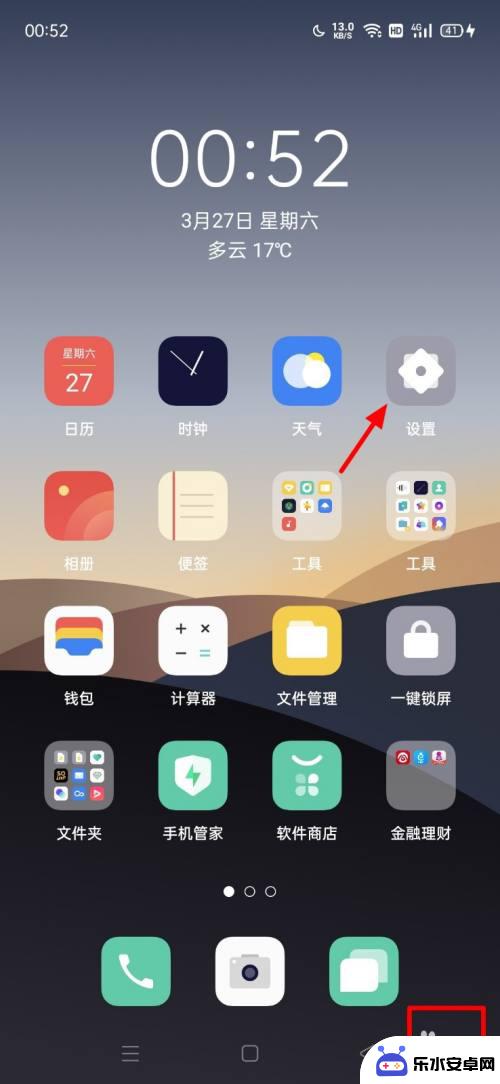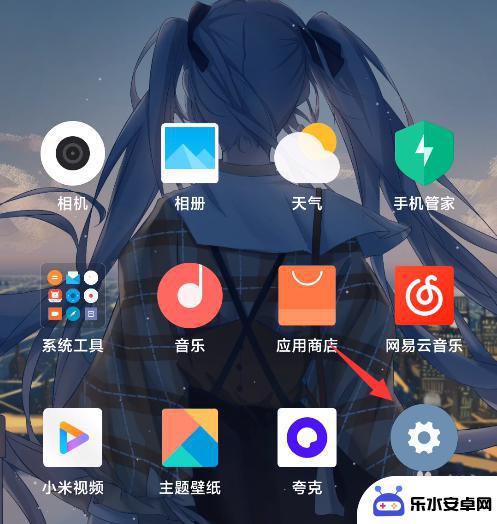手机屏幕如何上下划线 小米笔记本下面的横线怎么消除
时间:2024-05-19来源:乐水安卓网
手机屏幕如何上下划线以及小米笔记本下面的横线如何消除一直是用户们关注的焦点,对于手机屏幕上的上下划线,一般来说这是由于触摸屏幕的灵敏度设置过高造成的。用户可以通过调整屏幕灵敏度,或者在设置中关闭触摸屏幕手势来消除这些上下划线。而对于小米笔记本下面的横线,这往往是由于软件安装问题或者系统设置不当引起的。用户可以尝试重新安装相关驱动程序,或者在设置中调整显示设置来解决这个问题。对于这些常见的问题,用户可以通过简单的调整和设置来解决,让手机和笔记本的使用更加顺畅。
小米笔记本下面的横线怎么消除
步骤如下:
1.点击桌面的【设置】,进入系统设置界面。
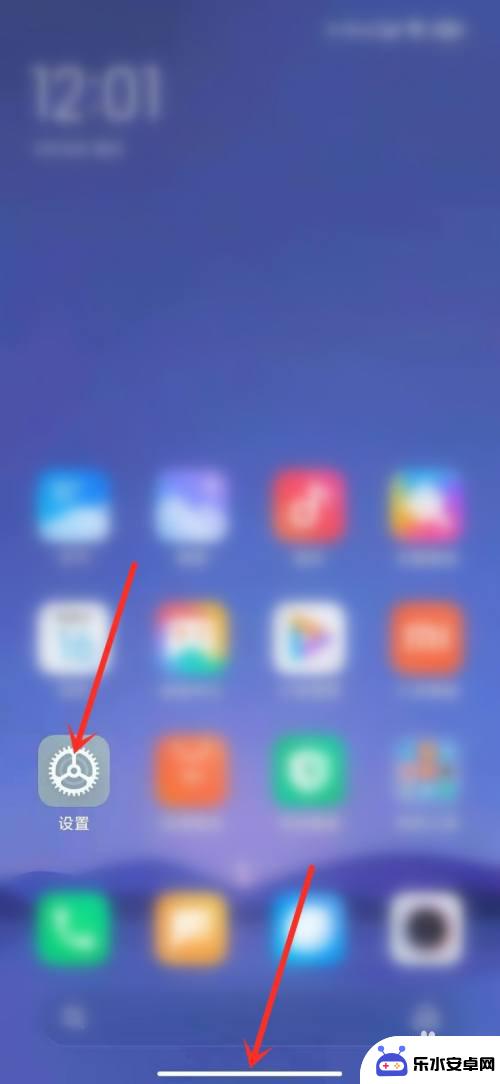
2.点击【桌面】选项,进入桌面界面。
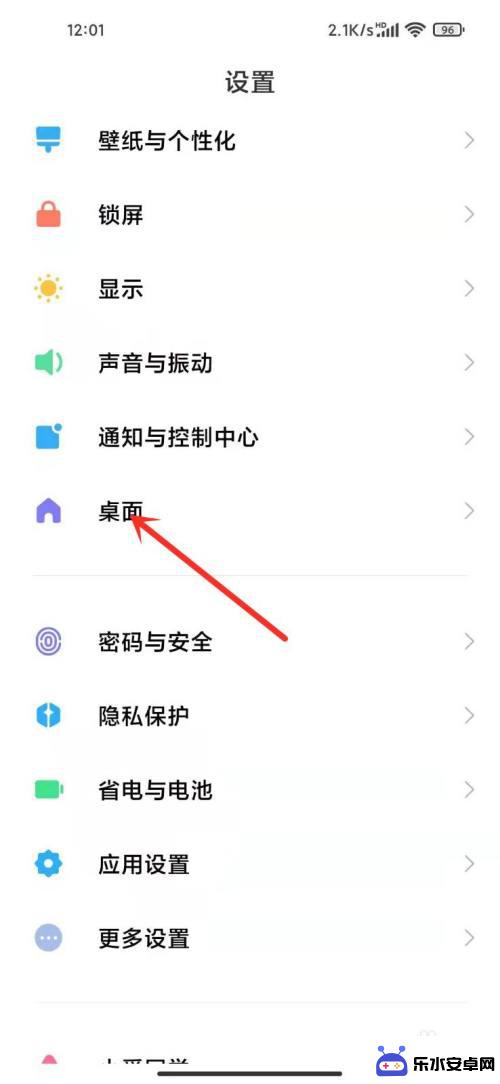
3.点击【系统导航方式】,进入系统导航方式界面。
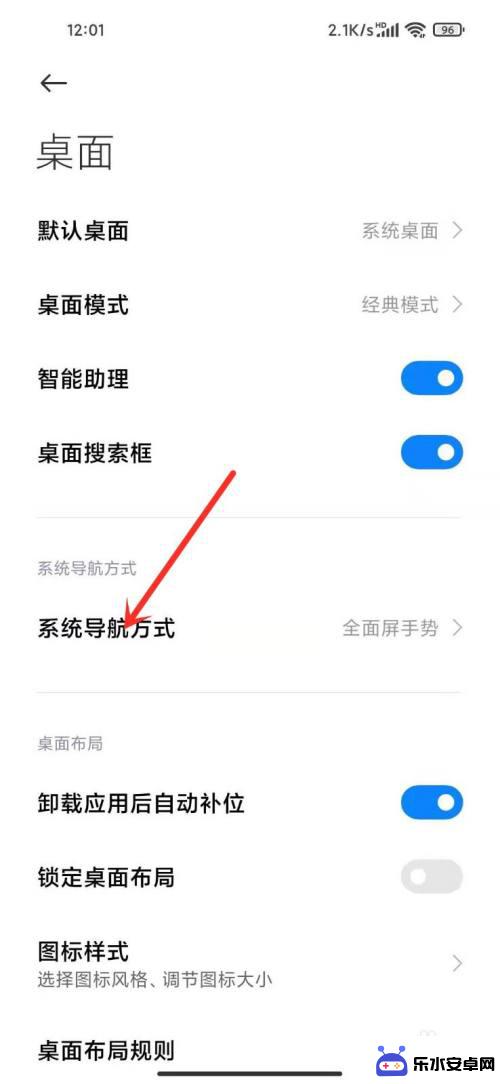
4.打开“隐藏手势提示线”右侧的开关。
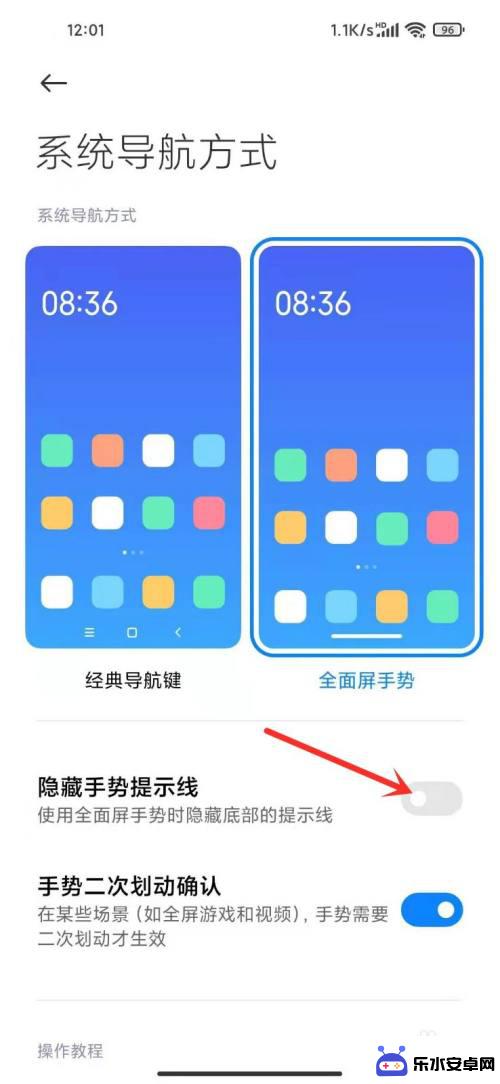
5.在弹出的窗口中点击【手势学习】,按照界面提示学习手势操作。
注意:初次关闭时,需要进入手势学习。否则横线无法关闭。
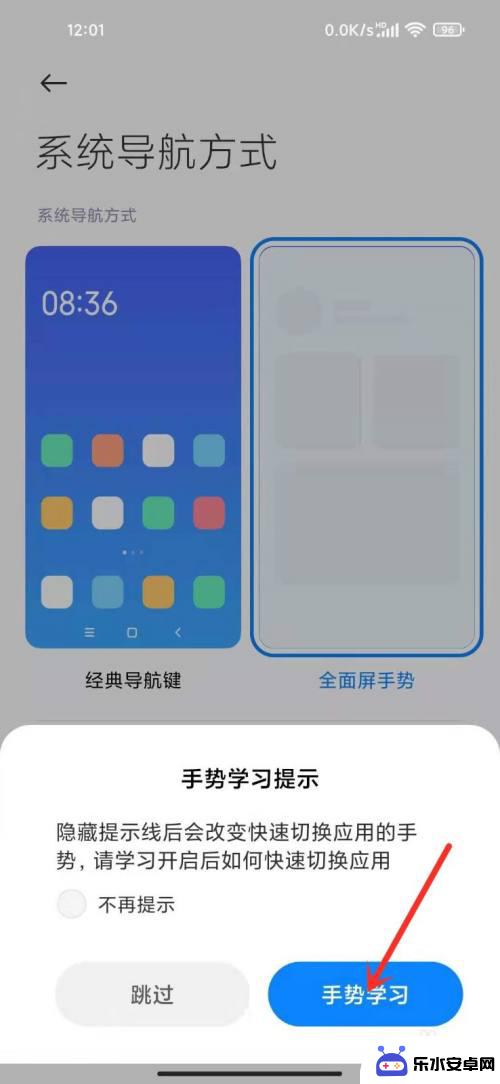
6.设置完成。
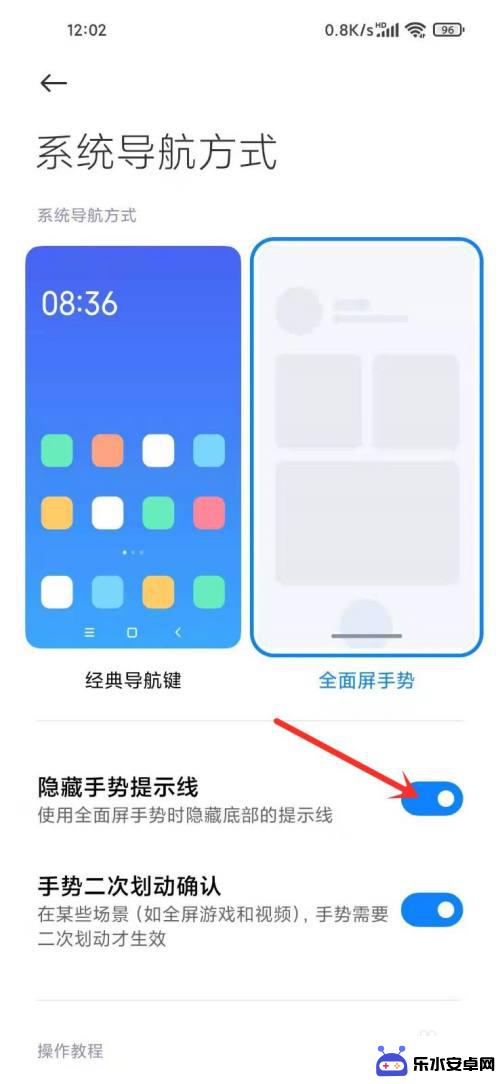
7.返回到手机桌面,可以发现底部的横线已经关闭了。
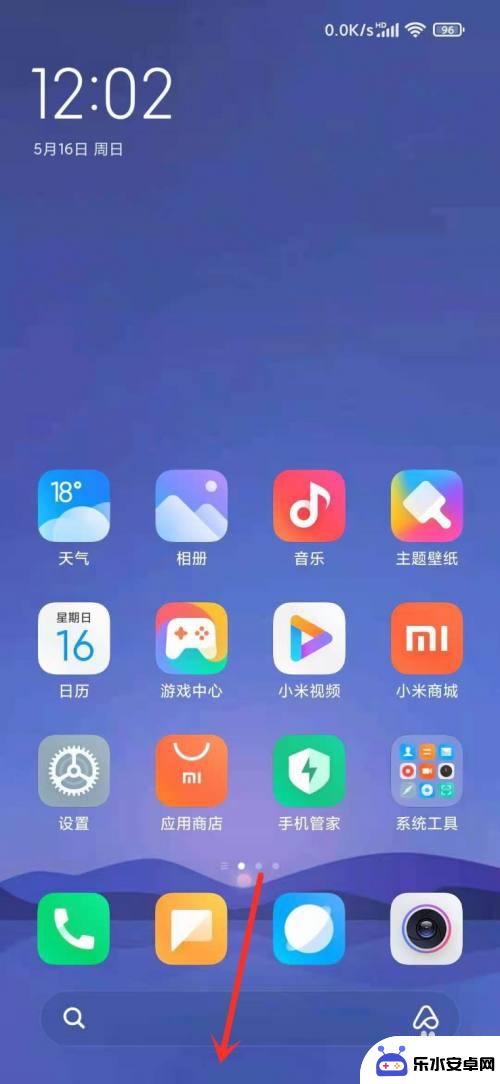
以上就是手机屏幕如何上下划线的全部内容,有需要的用户可以按照以上步骤进行操作,希望对大家有所帮助。